
Fedora 22 se lanzó el 26-05-2015, ahora puede buscar la opción de actualización para Fedora 21. Esta guía lo ayudará a actualizar Fedora 21 Server/Workstation/Cloud a Fedora 22 Server/Workstation/Cloud.
Nota:Antes de continuar, se recomienda realizar una copia de seguridad de los archivos y la configuración importantes; esto nos ayudará a restaurar el sistema a su estado anterior.
Cambiar a usuario root
$ su
Ahora actualice su Fedora 21 a sus últimas versiones de parches disponibles.
# yum update
Una vez hecho esto, reinicie su sistema
# reboot
Ahora instale la utilidad fedup y el paquete de lanzamiento de fedora.
# yum install fedup fedora-release
Ahora actualice Fedora usando el siguiente comando.
# fedup --network 22
Una vez que los paquetes estén instalados, reinicie su máquina.
# reboot
Ahora podría ver la actualización del sistema (harto) en el menú de inicio de grub, el sistema se iniciará automáticamente en ese menú de actualización.
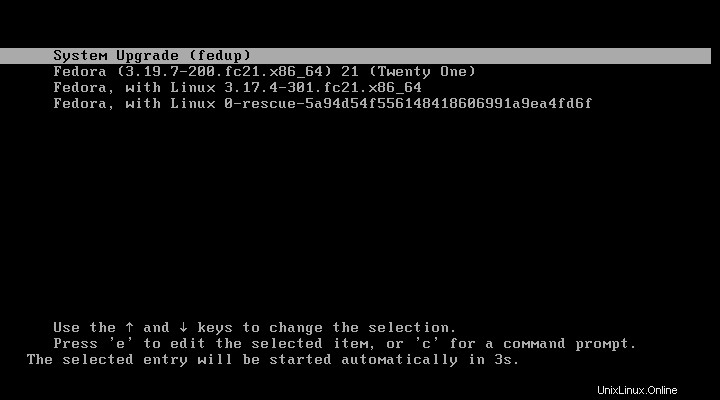
La siguiente pantalla muestra que la actualización está en progreso.
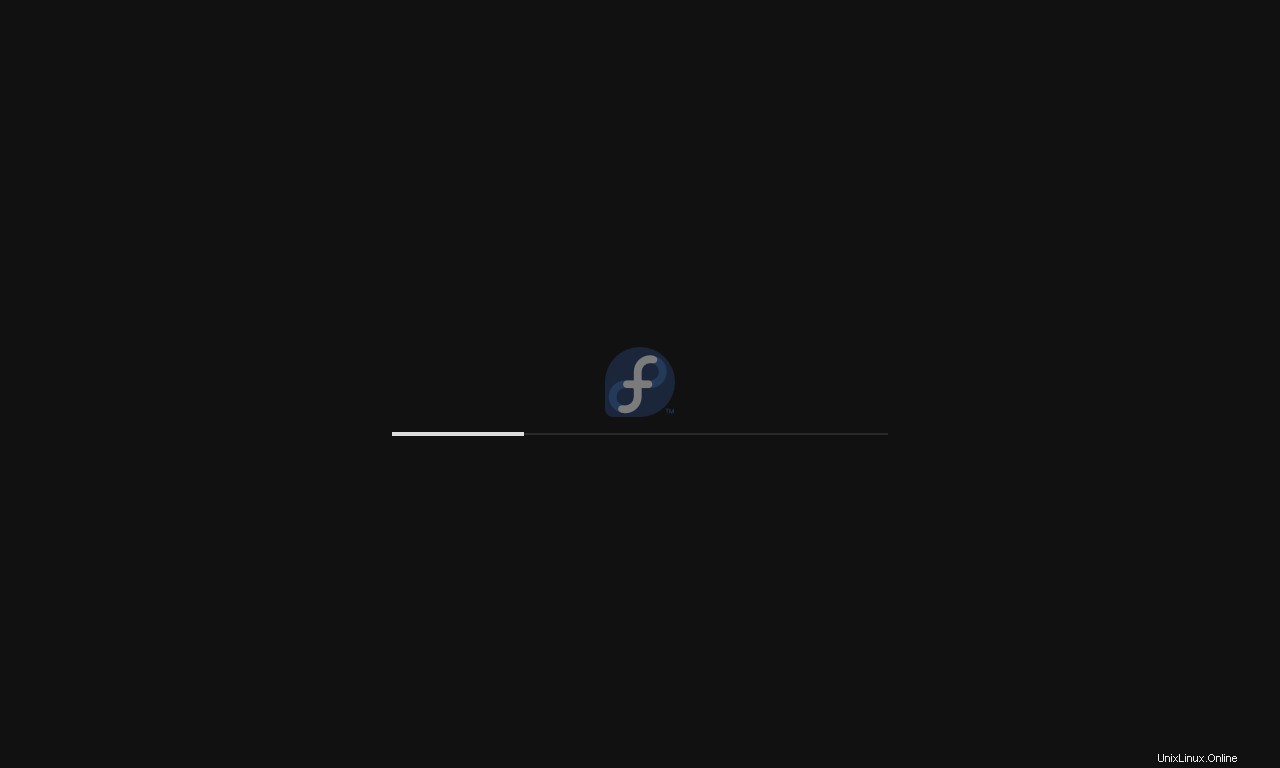
Si presiona el botón Esc, verá lo que sucede en segundo plano.
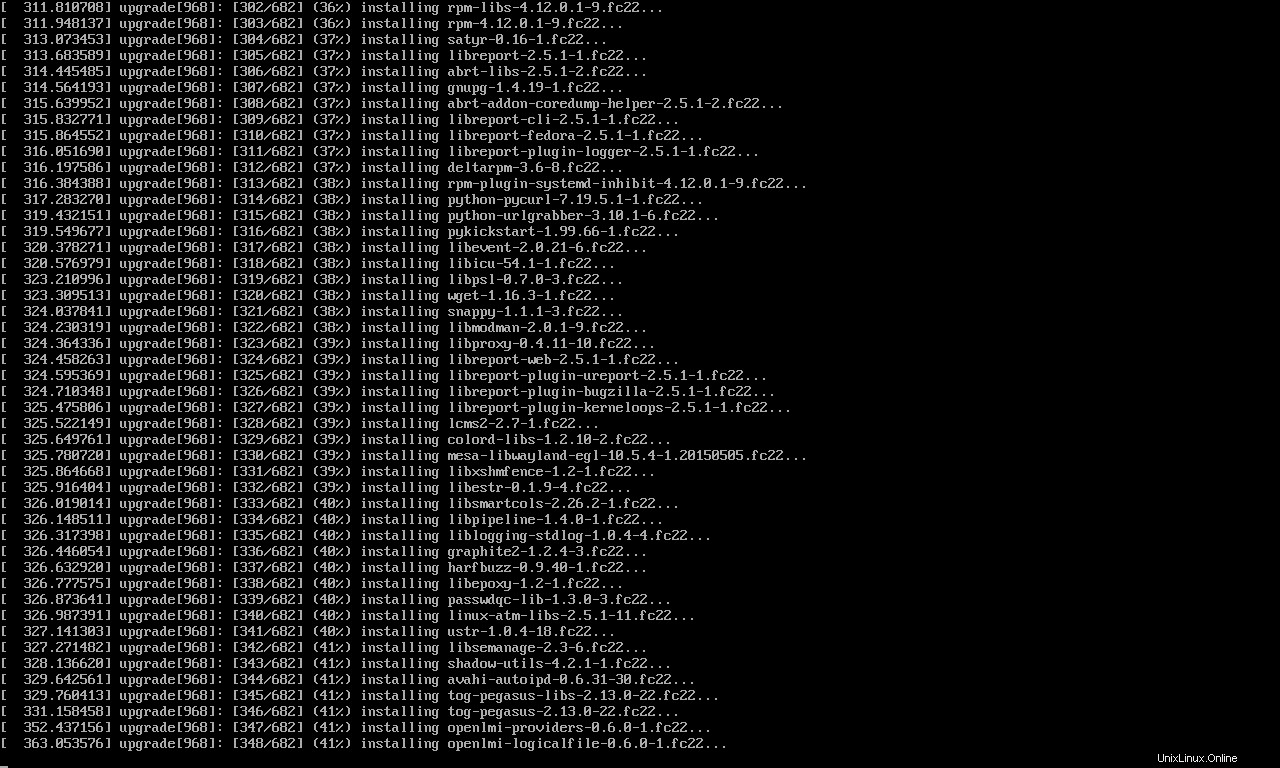
Una vez que se actualice el sistema, verá Fedora 22 en el menú de grub.
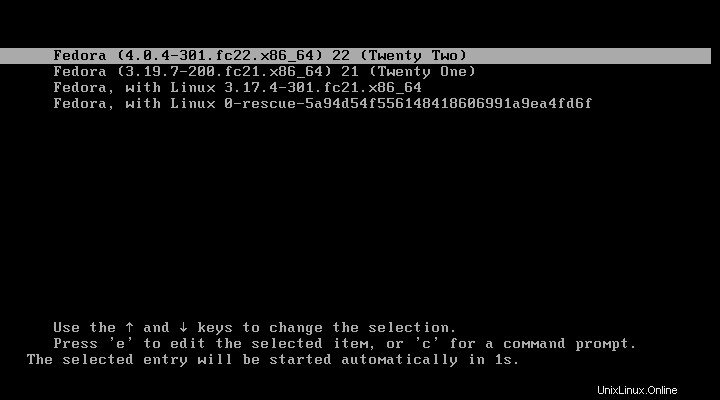
La siguiente pantalla muestra la página de inicio de sesión de Fedora Server 22.
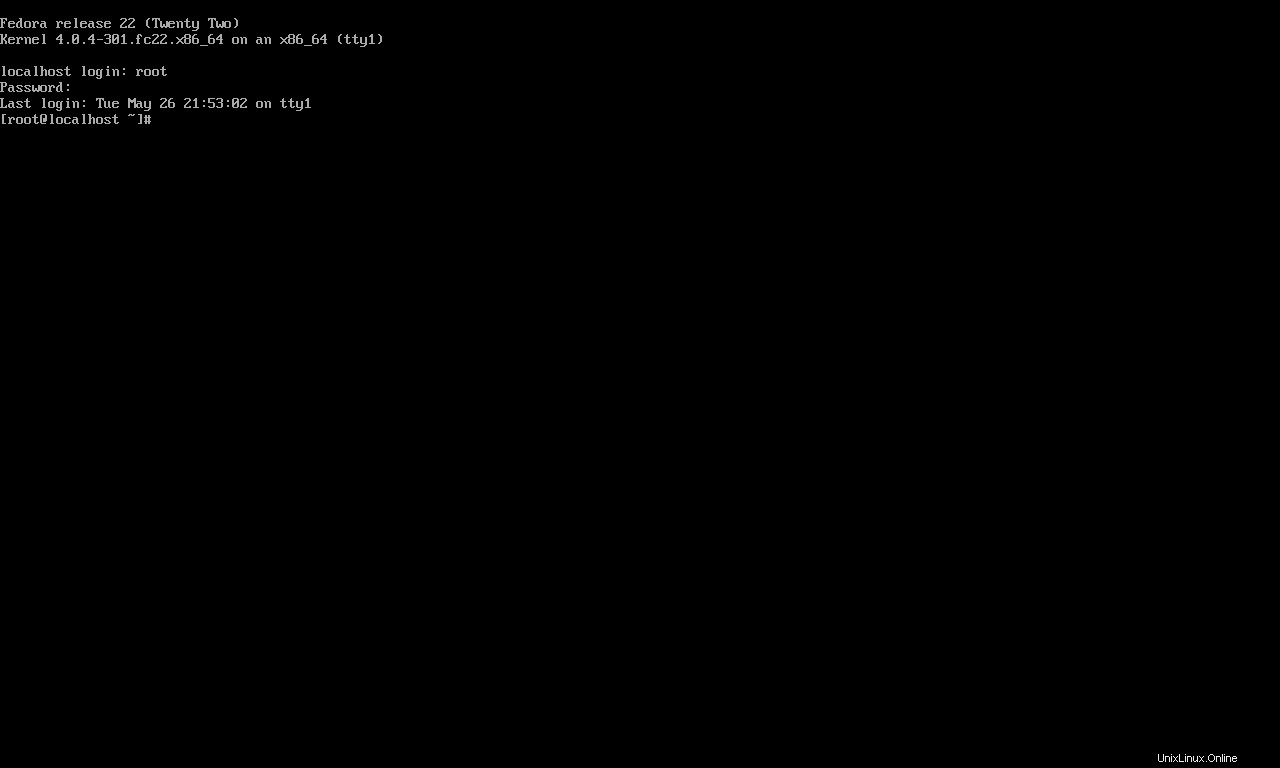
Después de la instalación:
Reconstruya RPM DB para evitar errores de suma de comprobación.
# rpm --rebuilddb
Ejecutar sincronización de distribución
# dnf distro-sync --setopt=deltarpm=0
Use la herramienta rpmconf para buscar archivos .rpmnew, .rpmsave y .rpmorig, se le pedirá que haga Mantener la versión actual, vuelva a colocar la versión anterior, mire la diferencia o fusione.
# dnf install rpmconf # rpmconf -a
En caso de que tenga Google Chrome instalado en el sistema, le recomendamos que lo elimine y vuelva a instalarlo.
¡¡¡Eso es todo!!!.